6x AMD Radeon RX 6700 XT GPUs als Ethereum-Mining-Rig
 geschrieben von Stefan, zuletzt aktualisiert am
geschrieben von Stefan, zuletzt aktualisiert am


Das Ethereum-Mining ist seit Ende letzten Jahres wieder in aller Munde, vor allem weil der Bitcoin enorme Wertzuwächse verzeichnet und im März ein neues Rekordhoch von 62.000 USD erreicht hat. Das hat auch die zweitgrößte Crypto-Währung Ethereum beflügelt und auf ein neues Hoch von 1.800 USD katapultiert. Zum Testzeitpunkt im März 2021 schwankt ETH zwischen 1.700 und 1.800 USD.
Während das Schürfen von Bitcoin längst spezielle Hardware (ASICs) wie z.B. den Bitmain Antminer S9 * voraussetzt, lässt sich Ethereum noch gewinnbringend mit normalen Grafikkarten schürfen. Zusätzlich ist die Mining-Leistung nicht ganz so energieintensiv wie bei anderen Währungen, so dass sich das Minen aktuell sogar in Deutschland lohnt, wo die durchschnittliche Kilowattstunde für private Haushalte bei 31 Cent liegt.
Der Nettogewinn hängt neben den Energiekosten aber natürlich vor allem vom Ethereum Preis ab, der wie bei allen Crypto-Währungen stark schwankt. Außerdem wird die Berechnung der Crypto-Währungen mit der Zeit immer aufwändiger, was den erzielten Gewinn in der Zukunft verringert, sofern der Kurs der Währung nicht im gleichen Maße wie die Schwierigkeit steigt.
Ein kurzer Hinweis: uns ist klar, dass das Mining durchaus ein heikles Thema ist und aus Umweltaspekten kritisch betrachtet wird. Am Ende muss man sich fragen, wieviel Energie denn aufgewendet werden muss um physisches Gold (was aus Anlagesicht ja immer als Alternative herangezogen wird) aus irgendwelchen Bergwerken zu holen. Oder wie viel Energie das klassische Bankensystem benötigt. Wir selbst schürfen jedenfalls mit 100% grünen Strom. Dennoch kann ich eine gewisse Skepsis nachvollziehen. Seht das Ganze am Ende auch als Experiment oder Hobby.
Unser zweites 6-GPU Mining Rig
Wir hatten euch bereits 2017 unser Mining-System mit 6 NVIDIA GTX 1070 Grafikkarten für das Ethereum Mining vorgestellt. Damals hatten wir noch auf ein richtig professionelles und stabiles Gehäuse gesetzt. Nach heutigen Gesichtspunkten muss ich allerdings sagen, dass das völlig übertrieben und auch zu teuer war.
Diesmal war der Grundsatz: so günstig wie es geht. Also hat Dennis kurzer Hand selbst ein Gehäuse aus Holz gebaut. Da die Temperaturen der Komponenten im Betrieb unter 60 °C liegen, sehen wir hier in der Materialwahl auch kein Risiko. Die Temperatur, bei der Holz anfängt zu brennen liegt ungefähr bei 300°C. Wem das Ganze trotzdem zu "heiß" ist: ähnliche Gehäuse gibt es aus Blech für um die 50 Euro.
Prozessor und Mainboard
Da es beim Schürfen von Ethereum nicht auf die Geschwindigkeit des Prozessors ankommt (dieser taktet sich häufig sogar während des "Minings" herunter), nutzen wir einen Intel Pentium G5400 *, einen der günstigsten Prozessoren für den Sockel 1151v2.
Als Mainboard verwenden wir ein MSI Z390-A PRO *, welches über 6 PCIe Slots verfügt und so mindestens 6 GPUs anbinden kann. Über einen Trick ist es möglich sogar 8 GPUs mit dem Mainboard zu verbinden. Dazu werden die beiden M.2 Slots des Mainboards über M.2 zu PCIe Breakout Adapter * in "normale" PCIe Slots verwandelt, so dass Slots für zwei weitere GPUs zur Verfügung stehen. Da M.2 Slots über normale PCIe Leitungen angebunden sind, ist das problemlos möglich. Wir bleiben zunächst aber bei einem 6 GPU-Aufbau.

Im Bios des Mainboards mussten wir zunächst die Geschwindigkeit des 1. PCIe Slots auf "Gen 1" umschalten. Zudem haben wir den onBoard-Audio Chip deaktiviert und das Windows 10 CSM (Compatibility Support Module) deaktiviert und das Booten so auf reines UEFI umgestellt. Das ist nötig, damit das Mainboard genügend freie Ressourcen besitzt um so viele GPUs anbinden zu können. Zusätzlich muss die Option "Above 4G Crypto-Currency" aktiviert werden.
Grafikkarten (GPUs)
Aktuell ist die AMD Radeon RX 5700 XT immer noch die beste Mining-GPU, wenn man die Rechenleistung mit dem Energieverbrauch in Korrelation setzt. Eine RX 5700 XT errechnet im optimierten Zustand (dazu später mehr) ca. 54 MH/s (Megahashes pro Sekunde). Dabei verbraucht die GPU ca. 105 Watt. Aber auch andere GPUs eignen sich recht gut, einzige Voraussetzung ist die Speicherbestückung, die bei mindestens 6 GB liegen muss.
Von den aktuelleren Grafikkarten sind die Nvidia GeForce RTX 3060 Ti *, 3070 oder 3080 die beste Wahl, wobei die RTX 3070 das leicht beste MH/Watt Verhältnis besitzt. Die NVIDA GeForce RTX 3080 hat den Vorteil, dass man hier sehr viel Rechenleistung auf kleinem Raum bekommt. Ein System mit sechs dieser Grafikkarten kommt auf eine Rechenleistung von ca. 550 MH/s und damit auf ca. doppelt so viel wie unser System mit den sechs AMD Radeon RX 6700 XT * *.
Nun ist es aktuell allerdings so, dass man sich nicht einfach die beste Grafikkarte bzw. 6 Stück davon aussuchen und kaufen kann. Moderne Grafikkarten sind aktuell kaum erhältlich. Wir setzen daher hier auf 6 Grafikkarten vom Typ AMD Radeon RX 6700 XT * * und zwar ganz einfach aus dem Grund, dass wir diese kürzlich für einen (immer noch utopisch hohen Preis) von je 780 Euro erwerben konnten. Da wir ein Gewerbe betreiben, können wir die Umsatzsteuer ausweisen und kommen so auf etwa 650 Euro pro Grafikkarte. Optimiert rechnet eine AMD Radeon RX 6700 XT * * dabei mit einer Geschwindigkeit von 46 MH/s bei einem Verbrauch von ca. 125 Watt.

Die Grafikkarten werden über so genannte PCIe x1 zu PCIe x16 USB 3.0 Riser mit PCIe-Power * mit dem Mainboard verbunden. Dazu muss jeder Riser zusätzlich mit einem 6-Pin PCIe-Kabel verbunden werden. An das Mainboard werden die Riser dann über ein USB-Kabel angebunden.

Ein kleiner aber wichtiger Hinweis: es sind auch viele PCIe Riser mit SATA-Power Anschluss auf dem Markt erhältlich. Dabei muss man aber wissen, dass eine Grafikkarte gerne auch mal 75 Watt über den Riser zieht, SATA-Kabel aber nur bis 54 Watt spezifiziert sind. Optimal sind also Riser direkt mit einem PCIe 6-Pin Anschluss oder einem 4-Pin Molex Anschluss (dieser ist bis 75 Watt freigegeben).
Netzteil
Ein sehr wichtiges Bauteil in einem Mining-System ist natürlich das Netzteil. Zum einen muss das Netzteil langlebig sein (es werden ja dauerhaft hohe Ströme entnommen) und zum anderen muss es auch 6 Grafikkarten mit Strom versorgen. Wir hatten bei uns noch ein be quiet! Dark Power Pro 11 1200W *, es gibt aber mit dem be quiet! Dark Power Pro 12 1200W * bereits einen Nachfolger. Wie viele andere für das Mining benötigte Komponenten, sind auch Netzteile mit hohen Leistungen von über 1000 Watt aktuell sehr teuer bzw. schwierig zu bekommen.
Unser be quiet! Dark Power Pro 11 1200W * ist dabei 80 PLUS Platinum zertifiziert und erreicht eine Effizienz zwischen 91 und 94 Prozent. Da unser System fast 900 Watt verbraucht, ist eine hohe Effizienz natürlich wichtig, denn wir wollen den Energieverbrauch nicht unnötig in die Höhe treiben.
Unsere Grafikkarten verfügen über jeweils zwei 8-Pin Anschüsse (insgesamt werden also 12x 8-Pin benötigt). Unser Netzteil verfügt allerdings nur über 8x 8-Pin, daher mussten wir die PCIe-Kabel noch per Y-Adapter aufsplitten. Davon haben wir insgesamt 4 Stück verbaut. Lastprobleme erwarten wir dadurch nicht, da die Grafikkarten im Mining-Betrieb mit reduziertem Takt und einem abgesenkten Power-Limit operieren und weit unter dem für die Kabel freigegeben Energiebedarf liegen.

Ob ihr die PCIe Riser via 4-Pin Molex oder PCIe 6-Pin anschließt ist wie gesagt nicht so wichtig. Achtet aber darauf, dass ihr auch auf der Netzteil-Seite nicht mehr als einen Riser pro Kabel anschließt, da ihr sonst über der Spezifikation für den maximalen Strom liegt.
Betriebssystem
Bei den Betriebssystemen für Mining-Systeme hat sich in den letzten Jahren viel getan. Nach wie vor kann man natürlich auf ein Windows 10 Betriebssystem setzen. Für Anfänger ist dies vielleicht immer noch die beste Wahl. Am Besten installiert ihr dazu Windows 10 auf einer normalen SSD-Festplatte. Wir hatten noch eine 250GB Samsung 960 EVO * * M.2 SSD vorrätig und haben diese genutzt. Damit blocken wir uns natürlich den M.2 Slot. Da wir aktuell nicht mehr als 6 Grafikkarten an das System anbinden möchten, ist das für uns aber nicht wichtig.
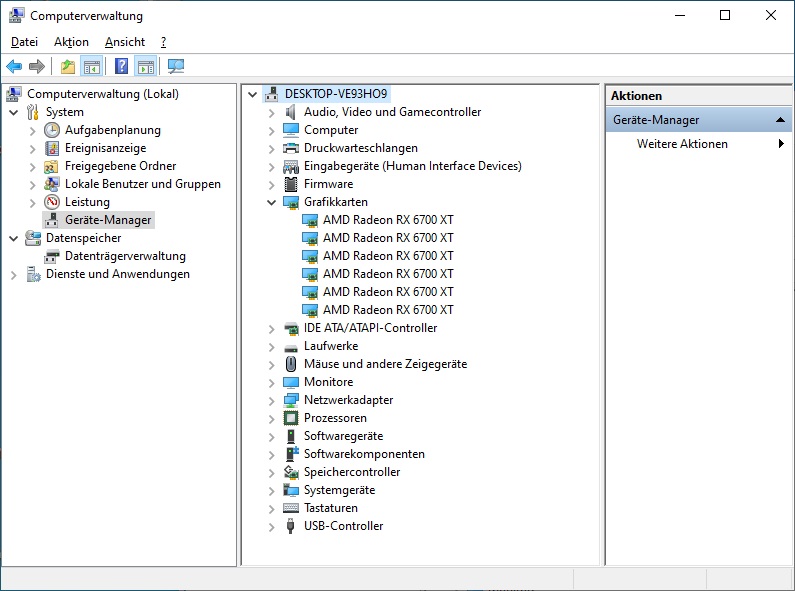
Während Experten sich ein Custom-Linux aufsetzen, erfreuen sich vor allem vorgefertigte Mining-Betriebssysteme immer größerer Beliebtheit. Ein einfaches und gut optimiertes Betriebssystem ist etwa das nur ca. 1,5 GB große Hive OS, welches auf ein Linux Kernel setzt und bereits Treiber für alle modernen Grafikkarten mitbringt.
Auch die Mining-Software ist bereits enthalten. Dazu können die Mining-Systeme über die Cloud verwaltet und sogar aktualisiert werden. Gerade wenn man viele Systeme betreibt, ist dies eine sehr große Erleichterung. Das System kostet 3 USD pro Monat pro System, wobei das erste System kostenfrei ist. Hive OS kann auf einer SSD oder einem USB-Stick installiert werden, wobei die Entwickler von einem Standard-USB-Stick aufgrund der geringen Lebenserwartung abraten. Wir empfehlen daher eine normale SSD oder einen SSD-USB-Stick wie z.B. den SanDisk Extreme PRO * 128GB *.
Wir stellen euch Hive OS in einem separaten Artikel im Detail vor, da es unserer Meinung nach sehr vielversprechend ist. Unseren Bauvorschlag haben wir allerdings trotzdem mit Windows 10 Pro * umgesetzt, da Hive OS (Stand Ende März 2021) aktuell die noch sehr neuen AMD Radeon RX 6700 XT * * Grafikkarten noch nicht unterstützt.
Optimierung / Übertaktung der Grafikkarten
Normalerweise nutzt man unter Windows am Besten den MSI Afterburner zur Übertaktung und Optimierung der Grafikkarten. Die NVIDA GeForce RTX 2070 SUPER Serie lässt sich z.B. mit einem reduzierten Takt, einer satten Speicherübertaktung um 850 MHz sowie eines reduzierten Power Limits auf 42 MH/s bei einem Energieverbrauch von ca. 160 Watt optimieren. Normalerweise schafft die Grafikkarte mit den normalen Taktfrequenzen ca. 37 MH/s bei einem Verbrauch von 230 Watt. Hier sieht man, wie wichtig eine Optimierung der Grafikkarten ist.

Unsere AMD Radeon RX 6700 XT * * wollten aber zum Testzeitpunkt noch nicht vollständig mit dem MSI Afterburner zusammenarbeiten. Daher haben wir sämtliche Optimierungen über die AMD Radeon (AMD Adrenalin) Software selbst vorgenommen. Wir haben die maximale Taktfrequenz der Grafikkarten begrenzt, außerdem den Speicher übertaktet und die Lüfterkurve angepasst. Da die Grafikkarten im 24/7 Betrieb laufen, ist eine gute Kühlung der Komponenten natürlich sehr wichtig.
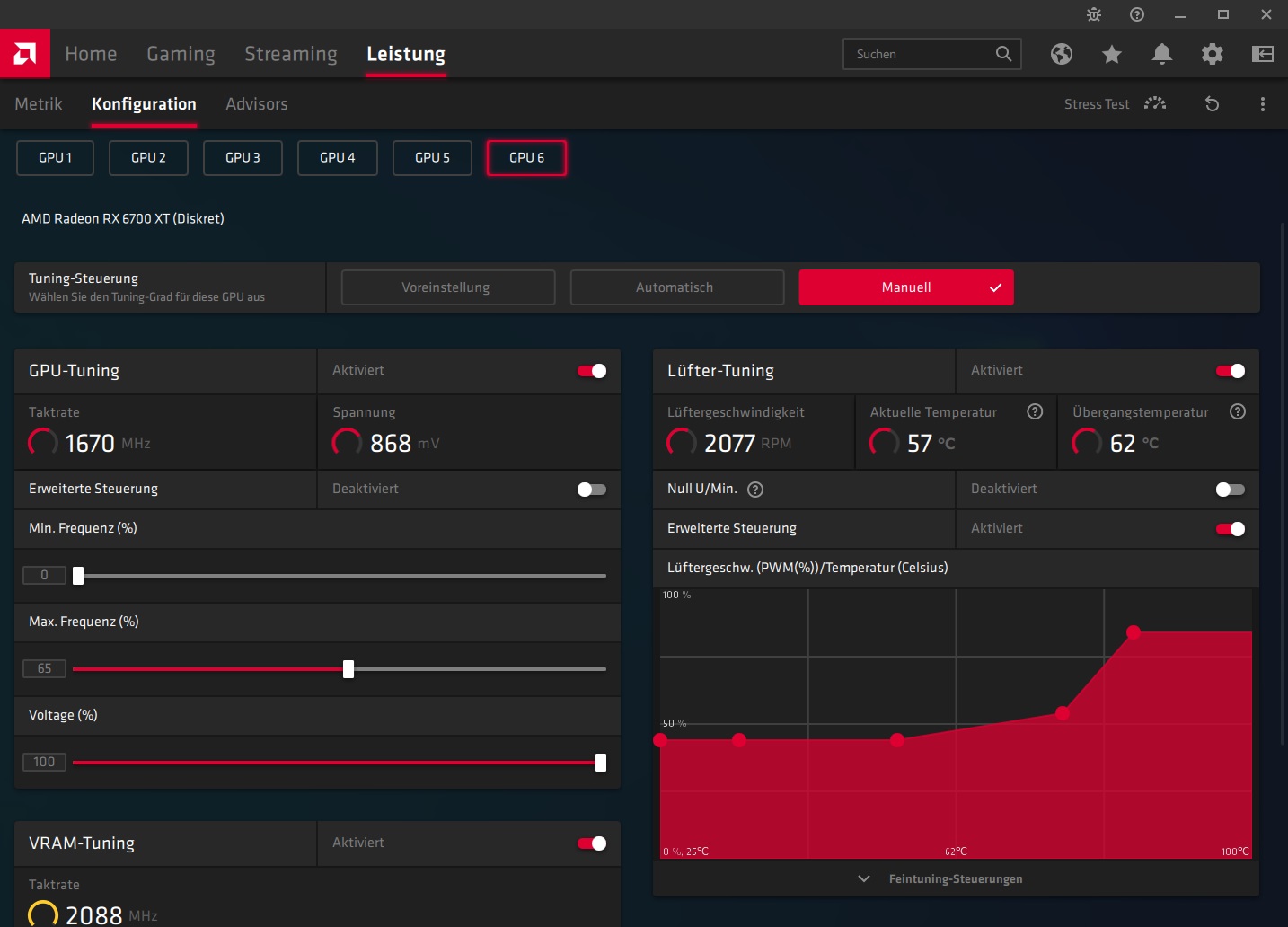
Mining-Software
Auch bei der Mining-Software hat man die Qual der Wahl: bis zu 50 verschiedene Programme sind aktuell erhältlich um Ethereum zu schürfen. Und auch hier mussten wir einen Kompromiss eingehen: zum Testzeitpunkt unterstützen nur eine kleine Anzahl an Programmen die neuen "Big Navi" Grafikkarten von AMD, also die AMD Radeon RX 6xxx Serie.
Da wir uns dem Nanopool angeschlossen haben, nutzen wir auch gleich deren eigene Software: den nanominer. Dieser ist für Windows und Linux erhältlich und unterstützt sowohl NVIDIA Grafikkarten (über CUDA 11) und auch AMD Grafikkarten über OpenCL.
Der nanominer "kostet" eine Gebühr (Dev fee) von 1% für das Minen von Ethash (Ethereum). Diese zieht die Software automatisch ein, indem sie alle 2 Stunden für eine kurze Zeit für den Entwickler schürft. Die Gebühr ist mit 1% fair, die meisten Programme setzen inzwischen auf eine Gebühr von 1-2 Prozent. Es gibt einige Möglichkeiten die Gebühr zu "entfernen", z.B. über die nfqueue von Linux. ich finde allerdings, dass man die Arbeit der Entwickler ruhig honorieren darf.
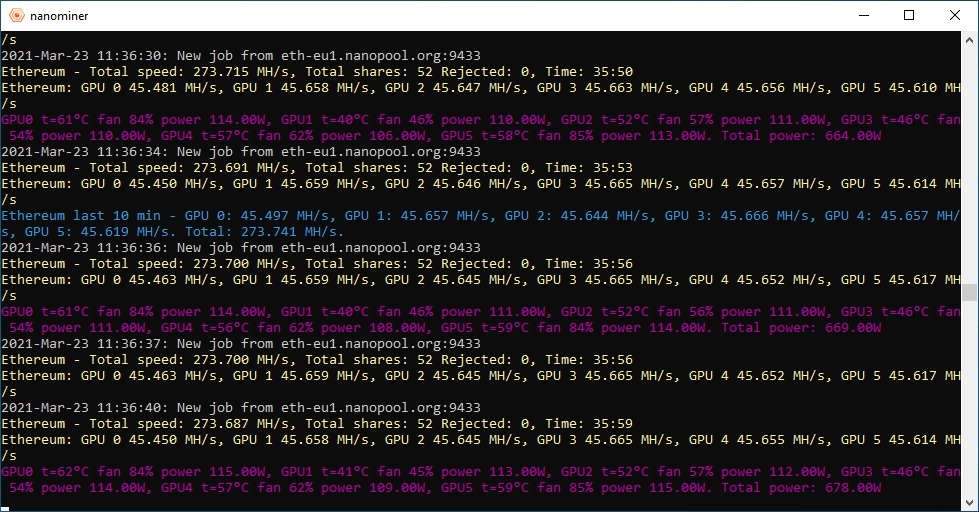
Gestartet wird der nanominer über eine Batch-Datei, die folgenden Inhalt hat:
wallet = [ethereum_wallet_adresse] rigName=Elefacts [email protected]
Wie ihr seht, benötigt ihr ab diesem Zeitpunkt ein Wallet für ETH. Wir benutzen dazu den Handelsplatz Kraken, auf dem man sich bis zu 10 ETH Adressen kostenlos anlegen kann. Hier kann man die geschürften ETH-Coins dann aufbewahren oder verkaufen.
Profitabilität errechnen
Der ganze Aufwand lohnt sich natürlich nur, wenn am Ende auch ein Gewinn für euch übrig bleibt. In jedem Fall handelt es sich rechtlich um ein Gewerbe bzw. Nebeneinkommen. Das bedeutet, dass ihr die Gewinne über eure Einkommenssteuererklärung versteuern müsst und zwar an dem Zeitpunkt, zu dem ihr die Coins verkauft. So lange ihr keine Coins verkauft, müsst ihr auch nichts versteuern. Eure Kosten (Anschaffung, Strom usw.) könnt ihr hingegen sofort absetzen bzw. die Abschreibung der Hardware beginnt ab dem ersten Tag der Nutzung.
Es kann je nach Unternehmensform auch Sinn machen, die Coins direkt zu versteuern. Dabei müssen die Coins mit dem tagesaktuellen Kurs versteuert werden. Ihr könntet diese versteuerten Coins dann nach der ersten Versteuerung trotzdem weiter halten, denn ab einer Haltedauer von einem Jahr sind die Gewinne durch einen Wertzuwachs steuerfrei.
Die Seite CryptoCompare.com bietet einen leicht verständlichen Rechner für mehrere Crypto-Währungen an. Da das Ergebnis in USD angezeigt wird, müsst ihr noch in Euro umrechnen. Außerdem hängt das Resultat sehr stark vom aktuellen Kurs der Crypto-Währung ab. Da die Cryptos stark schwanken, und im besten Fall natürlich weiter im Wert steigen, ist die Gewinnerwartung natürlich auch abhängig davon, wo ihr den Wert der jeweiligen Währung in der Zukunft seht.
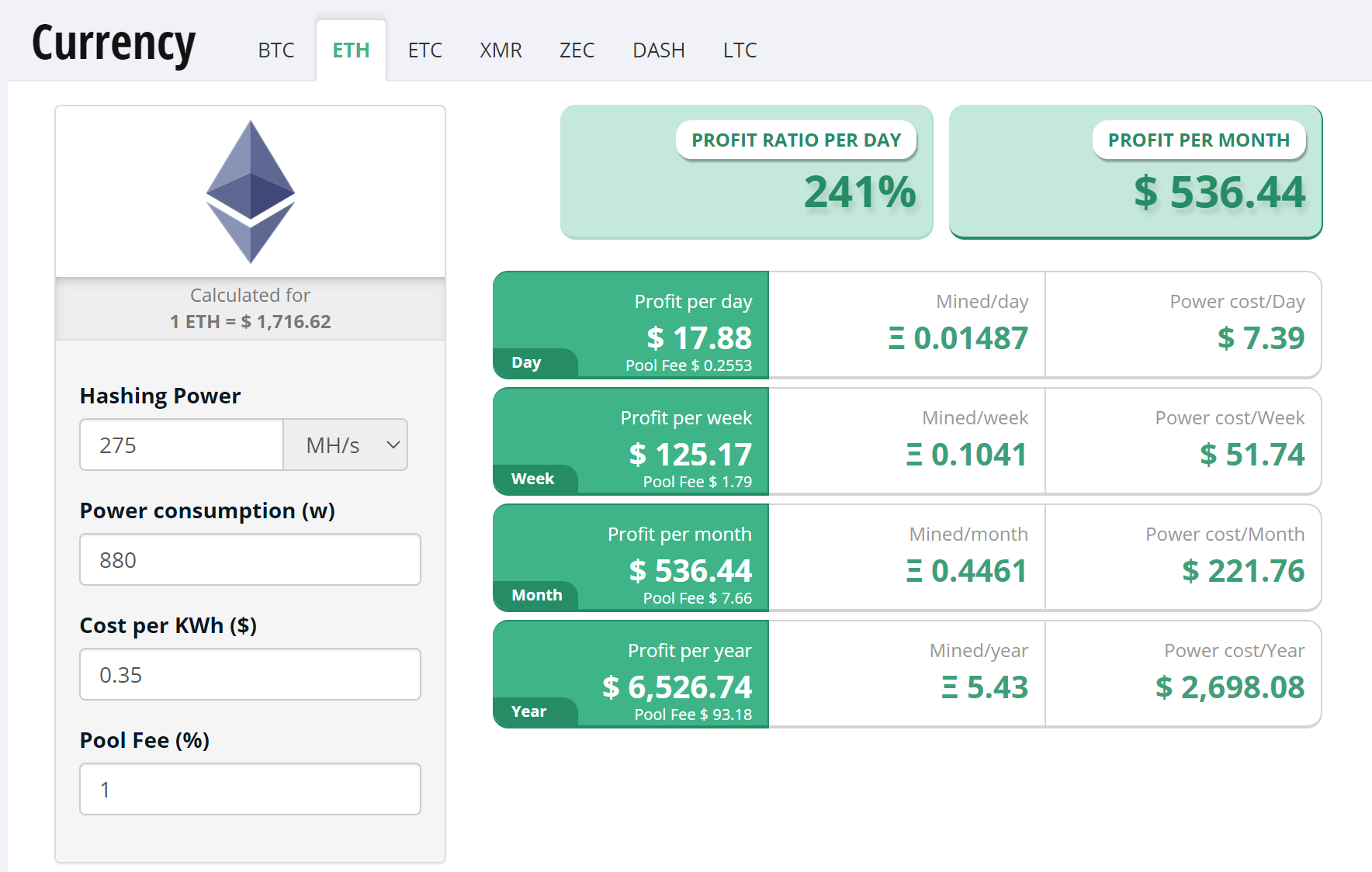
Zusätzlich müsst ihr bedenken, dass sich die Schwierigkeit zum Errechnen einer Crypto-Währung in der Regel mit der Zeit erhöht oder die "Belohnung" für das Schürfen sinken kann. Ein gewisser Wertzuwachs der Währung sollte also erwartet werden, damit sich das Schürfen der Währung auch über einen längeren Zeitpunkt lohnt.
Obwohl Ethereum auch bei höheren Energiepreisen aktuell noch Gewinn abwirft, muss man natürlich auch die erworbene Hardware irgendwann einmal raus bekommen. Ein ETH Preis von rund 1.700 USD sollte also mindestens beim Verkauf erzielt werden. Ideal ist, wenn man die geschürften Coins nicht sofort sondern zu einem späteren Zeitpunkt verkaufen kann um den Gewinn so nochmal etwas zu erhöhen.
Fazit
Auch wenn dies bereits unser zweites Mining-System ist, hatten wir vor allem damit zu kämpfen, dass es sich bei den AMD Radeon RX 6700 XT * * um sehr neue Grafikkarten handelt. Daher unterstützen noch nicht alle Betriebssysteme oder nicht jede Software die neuen Grafikkarten.
| Komponente | Produkt | Preis [€] |
| CPU | Intel Pentium G5400 * | 65 |
| Mainboard | MSI Z390-A PRO * | 120 |
| Speicher | Crucial 8 GB DDR4-2400 (CT8G4DFS824A) * | 40 |
| GPU | 6x AMD Radeon RX 6700 XT * * | 6x 780 |
| SSD | 250GB Samsung 970 EVO | 80 |
| Netzteil | be quiet! Dark Power Pro 11 1200W * | 260 |
| Gehäuse | Selbstgebaut | 15 |
| PCIe-Riser | PCIe x1 zu PCIe x16 USB 3.0 Riser mit PCIe-Power * | 70 |
| OS | Windows 10 Pro * 64bit | 10 |
| Summe | 5.340 | |
Der Anschaffungspreis fällt bei uns etwas niedriger aus, da wir Komponenten wie Prozessor, Netzteil oder SSD nicht kaufen mussten. Außerdem können wir die 19% Umsatzsteuer ausweisen sowie die Hardware abschreiben und mit unseren Gewinnen verrechnen. Daher ist jede Kostenrechnung individuell und sollte von euch dementsprechend auf eure Bedürfnisse und Umstände angepasst werden.
Wir sind außerdem keine Steuerberater und sämtliche von uns angestellten Rechnungen müssen nicht korrekt sein. Bitte informiert euch selbst detailliert über die Gegebenheiten und anfallende Steuern !
Bei Links, die mit einem * gekennzeichnet sind, handelt es sich um Affiliate-Links, bei denen wir bei einem Kauf eine Vergütung durch den Anbieter erhalten.
Kommentare (30)

Stefan (Team)
 11.06.2021
11.06.2021
Bei HiveOS sind so um die 12-14 GPUs (je nach System) das Maximum. Für mehr als 10 GPUs würde ich eher Windows 10 nutzen, da sollen auch noch deutlich mehr GPUs funktionieren.

Matthias
 11.06.2021
11.06.2021
Moin moin
ich bin's wieder :-)
Also ich habe jetzt mal zwei von diesen PCie 1 zu 4 USB Adaptern im Einsatz und es funktioniert einwandfrei mit bis zu 11 Grafikkarten. Sobald ich jedoch eine weitere Karte anschließen will (egal wo) fährt das Rig nicht mehr hoch und die VGA-Lampe leuchtet.
Hättet Ihr da zufällig eine Idee woran sowas liegen kann?
Irgendwas im Bios konfigurieren?
Oder ist vielleicht die sonstige Hardware aus irgendeinem Grund ein begrenzender Faktor?
Ich habe einen Intel Core i5-9400F Prozessor sowie 8 GB Arbeitsspeicher im Einsatz.
Im HiveOS-Forum hab ich gelesen, dass der Kernel theoretisch bis zu 32 GPUs unterstützt - daran kann es also nicht liegen.
Wäre super wenn Ihr da eine Idee hättet.
Vielen Dank schonmal im Voraus und beste Grüße
Matthias
ich bin's wieder :-)
Also ich habe jetzt mal zwei von diesen PCie 1 zu 4 USB Adaptern im Einsatz und es funktioniert einwandfrei mit bis zu 11 Grafikkarten. Sobald ich jedoch eine weitere Karte anschließen will (egal wo) fährt das Rig nicht mehr hoch und die VGA-Lampe leuchtet.
Hättet Ihr da zufällig eine Idee woran sowas liegen kann?
Irgendwas im Bios konfigurieren?
Oder ist vielleicht die sonstige Hardware aus irgendeinem Grund ein begrenzender Faktor?
Ich habe einen Intel Core i5-9400F Prozessor sowie 8 GB Arbeitsspeicher im Einsatz.
Im HiveOS-Forum hab ich gelesen, dass der Kernel theoretisch bis zu 32 GPUs unterstützt - daran kann es also nicht liegen.
Wäre super wenn Ihr da eine Idee hättet.
Vielen Dank schonmal im Voraus und beste Grüße
Matthias

Denis
 10.06.2021
10.06.2021
ist kein direkter Bios mod. ihr könntet simpleminingOS versuchen da soll man die auch undervolten können.
MfG
MfG

Stefan (Team)
 07.06.2021
07.06.2021
Danke für die Info ! Wir nutzen die Karten aktuell unter Hive OS, da müsste man das wohl über einen Bios Mod machen.

Denis
 05.06.2021
05.06.2021
Hey, hab selbst ein 6700xt im einsatz. ich wollte euch noch den tipp geben das ihr mit dem morepowertool von igorslab noch die karte deutlich undervolten könnt. ich komme damit auf 47mh/s bei 79W. falls ihr dazu mehr infos wollt könnt ihr auf den kommentar antworten und wir können da mal kontakt herstellen.

Stefan (Team)
 25.05.2021
25.05.2021
Ja ich meinte auf unseren anderen Systemen (haben jetzt 8 Rigs) :)

Matthias
 25.05.2021
25.05.2021
8 Stück? Waren es nicht 7 (6 über PCIe + 1 über M.2)?

Stefan (Team)
 25.05.2021
25.05.2021
Die 4-fach PCIe haben wir auf einem uralten AMD Athlon Mainboard und auf einem Fujitsu Mainboard am laufen. Auf letzterem läuft die Karte in einem PCIe x8 Slot, weil der PCIe x16 Slot von einem größeren Kühler etwas verdeckt wird. Ich denke, dass die Karte auch auf diesem Mainboard laufen sollte. Für uns haben wir 8 GPUs jetzt als ideale Anzahl pro System gefunden. Das Gehäuse ist dabei 95 cm breit, so dass die GPUs auch genug Abstand haben und nicht zu heiß werden.

Matthias
 25.05.2021
25.05.2021
Hallo Stefan,
vielen Dank für die Info. Wir lassen das mit dem zweiten M.2-Anschluss dann bleiben - ich kann keinen passenden Adapter finden und der Delock-Support hat mir mitgeteilt, dass sie keinen im Angebot haben.
Zu dem 4-fach PCIe-Adapter:
Habt ihr den schon mit dem hier verwendeten Mainboard getestet?
Falls ja wie sieht es da mit der Stromversorgung aus und kann man praktisch an jedem der 6 vorhandenen PCIe-Slots einen solchen Splitter anbringen?
Ich würde gerne das Maximum aus den vorhandenen Ressourcen herausholen. Im Hive OS Forum steht, dass dort bis zu 32 GPUs unterstützt werden. Da wäre auf dem Rig hier ja noch etwas Luft :-D
Viele Grüße
Matthias
vielen Dank für die Info. Wir lassen das mit dem zweiten M.2-Anschluss dann bleiben - ich kann keinen passenden Adapter finden und der Delock-Support hat mir mitgeteilt, dass sie keinen im Angebot haben.
Zu dem 4-fach PCIe-Adapter:
Habt ihr den schon mit dem hier verwendeten Mainboard getestet?
Falls ja wie sieht es da mit der Stromversorgung aus und kann man praktisch an jedem der 6 vorhandenen PCIe-Slots einen solchen Splitter anbringen?
Ich würde gerne das Maximum aus den vorhandenen Ressourcen herausholen. Im Hive OS Forum steht, dass dort bis zu 32 GPUs unterstützt werden. Da wäre auf dem Rig hier ja noch etwas Luft :-D
Viele Grüße
Matthias

Stefan (Team)
 21.05.2021
21.05.2021
Ich habe das leider noch nicht bei uns ausprobiert, kann dazu also leider keine Erfahrung beisteuern. Wir haben mehrere 4-fach PCIe x1 Karten bei uns im Einsatz. Die funktionieren auf den meisten Boards (aber nicht auf allen). Daran kann man dann 4 GPUs anschließen (wir nutzen die im PCIe x16 Slot des Mainboards).

Matthias
 21.05.2021
21.05.2021
Hallo Stefan,
wir haben jetzt mal versucht den zweiten M.2 Slot zu aktivieren. Hierfür haben wir einen Adapter von Delock verwendet (62848 - Delock Konverter M.2 Key A+E Stecker). Dieser stellt dann einen Mini PCIe Anschluss zur Verfügung. Daran haben wir dann wiederum einen Mini PCIe to PCIe 16x Riser angeschlossen um auf die Grafikkarte zu kommen.
Allerdings wird die Karte nicht erkannt und führt zudem zu einer Fehlermeldung bei einer anderen Karte (kann deren Fan-Speed nicht ermitteln). Dieser Lüfter bleibt an der Karte dann auch aus und die Karte wird heiß. Außerdem leuchtet an dem Delock-Adapter eine rote LED, zu welcher es aber keine Beschreibung gibt.
Hast du da vielleicht eine Ahnung was man da machen kann und ob das mit diesen Adaptern überhaupt funktionieren kann? Ggf. eine Einstellung im Bios notwendig?
Vielen Dank im Voraus.
Viele Grüße
Matthias
wir haben jetzt mal versucht den zweiten M.2 Slot zu aktivieren. Hierfür haben wir einen Adapter von Delock verwendet (62848 - Delock Konverter M.2 Key A+E Stecker). Dieser stellt dann einen Mini PCIe Anschluss zur Verfügung. Daran haben wir dann wiederum einen Mini PCIe to PCIe 16x Riser angeschlossen um auf die Grafikkarte zu kommen.
Allerdings wird die Karte nicht erkannt und führt zudem zu einer Fehlermeldung bei einer anderen Karte (kann deren Fan-Speed nicht ermitteln). Dieser Lüfter bleibt an der Karte dann auch aus und die Karte wird heiß. Außerdem leuchtet an dem Delock-Adapter eine rote LED, zu welcher es aber keine Beschreibung gibt.
Hast du da vielleicht eine Ahnung was man da machen kann und ob das mit diesen Adaptern überhaupt funktionieren kann? Ggf. eine Einstellung im Bios notwendig?
Vielen Dank im Voraus.
Viele Grüße
Matthias

Stefan (Team)
 18.05.2021
18.05.2021
Ja man kann meistens nur den PEG0 (x16 Slot) einstellen. Das ist normal. Eventuell wird dir das in Windows auch falsch angezeigt. Also PCIe Gen 3/4 eventuell nur weil die GPU es unterstützt. Ab und zu spinnt auch die "Link Speed" Anzeige in CPU/GPU-Z.

Russ
 17.05.2021
17.05.2021
Hallo Stefan,
eine Rückfrage zu den UEFI einstellungen hätte ich noch :)
Aktuellstes MSI Click BIOS 5 ist installiert. (selbes Motherboard wie du verwendest)
CSM und audio deaktiviert, Crypto above 4g Aktiviert.
Leider finde ich unter "Advanced - PCIE" nur PEG0 welches defaul auf "auto" steht
das habe ich auf GEN1 umgestellt. PEG0 müsste der Erste Große x16 PCIE Slot sein.
Allerdings am Rechner uter Windows mit CPU-Z ausgelesen zeigt es mir die beiden karten
als GEN4 und GEN3 an nicht GEN1 obwohl im bios aktiviert.
was ich auch etwas seltsam finde ist, das das UEFI nur PEG0 anzeigt alle anderen
PCIE slots sind nicht auffindbar... ?! also auch nicht ausgegraut sondern einfach nich vorhanden.
Vielen lieben dank
eine Rückfrage zu den UEFI einstellungen hätte ich noch :)
Aktuellstes MSI Click BIOS 5 ist installiert. (selbes Motherboard wie du verwendest)
CSM und audio deaktiviert, Crypto above 4g Aktiviert.
Leider finde ich unter "Advanced - PCIE" nur PEG0 welches defaul auf "auto" steht
das habe ich auf GEN1 umgestellt. PEG0 müsste der Erste Große x16 PCIE Slot sein.
Allerdings am Rechner uter Windows mit CPU-Z ausgelesen zeigt es mir die beiden karten
als GEN4 und GEN3 an nicht GEN1 obwohl im bios aktiviert.
was ich auch etwas seltsam finde ist, das das UEFI nur PEG0 anzeigt alle anderen
PCIE slots sind nicht auffindbar... ?! also auch nicht ausgegraut sondern einfach nich vorhanden.
Vielen lieben dank

Stefan (Team)
 06.05.2021
06.05.2021
Das mit den PCIe ist soweit richtig. Bei den SATA-Power Kabeln darfst Du maximal 1 GPU anschließen. Wenn es geht immer 4-Pin Molex nutzen und nur SATA-Power wenn Du Netzteilseitig kein anderes Kabel hast. 4-Pin Molex ist offiziell auf 75 Watt ausgelegt, SATA Power auf nur 54 Watt.
Zu deinem Problem mit dem 6. Riser: wenn es passt immer direkt aufs Mainboard ! Wenn nicht, würde ich einen PCIe Riser nehmen und dann ein PCIe Kabel nochmals per Y-Kabel aufteilen.
Zu deinem Problem mit dem 6. Riser: wenn es passt immer direkt aufs Mainboard ! Wenn nicht, würde ich einen PCIe Riser nehmen und dann ein PCIe Kabel nochmals per Y-Kabel aufteilen.

JAYJAY
 06.05.2021
06.05.2021
vielen lieben dank für die prompte Rückmeldung :)
Ich müsste da nochmal Rückfragen, ich hoffe du hast nochmal die Muse mir unter die
Arme zu greifen.
Netzteil 12Pin PCIE Y-Splitter:
Stimmt mein Gedankengang?
Netzteil 3x 12pin PCIE dort stecke ich ganz normal die beigelegten
12pin auf 2x 8 (6+2 )PCIE kabel ein.
also habe ich sozusagen 6 Stück 8 Pin pCIE.
Nun kommt auf jedes dieser 6 Kabel ein 8 Pin auf 2x 8 Pin PCIE Y-Splitter.
Somit hätte ich für alle 6 GPU 2x 8 PCIE
Ergo würde an jedem Netzteilseitigem 12 PIN PCIE anschluss
2 Grafikkarten hängen.
Kurzgesagt aus 6x8 mache ich 12x8.
PCIE RISER:
Mein Netzteil hat 5 Sata anschlüsse. Also Sata auf Molex PCIe Riser wäre hiermit wohl die beste wahl.
Wo bekomme ich dann den Strom für den 6. Riser her :/
Zur not könnte ich ja eine GPU einfach direkt in den x16 Slot aufs Board legen und nur 5 Riser / GPU nutzen, sodass jeder Sata anschluss einen Riser versorgt.
Vielen Dank :)
Ich müsste da nochmal Rückfragen, ich hoffe du hast nochmal die Muse mir unter die
Arme zu greifen.
Netzteil 12Pin PCIE Y-Splitter:
Stimmt mein Gedankengang?
Netzteil 3x 12pin PCIE dort stecke ich ganz normal die beigelegten
12pin auf 2x 8 (6+2 )PCIE kabel ein.
also habe ich sozusagen 6 Stück 8 Pin pCIE.
Nun kommt auf jedes dieser 6 Kabel ein 8 Pin auf 2x 8 Pin PCIE Y-Splitter.
Somit hätte ich für alle 6 GPU 2x 8 PCIE
Ergo würde an jedem Netzteilseitigem 12 PIN PCIE anschluss
2 Grafikkarten hängen.
Kurzgesagt aus 6x8 mache ich 12x8.
PCIE RISER:
Mein Netzteil hat 5 Sata anschlüsse. Also Sata auf Molex PCIe Riser wäre hiermit wohl die beste wahl.
Wo bekomme ich dann den Strom für den 6. Riser her :/
Zur not könnte ich ja eine GPU einfach direkt in den x16 Slot aufs Board legen und nur 5 Riser / GPU nutzen, sodass jeder Sata anschluss einen Riser versorgt.
Vielen Dank :)

Stefan (Team)
 05.05.2021
05.05.2021
Die von dir genannten https://amzn.to/3xPx42M sollten gehen. Also 2x 8-Pin. Davon benötigst Du dann 6 Stück, so dass Du insgesamt 12x 8-Pin bekommst. Die Riser dann jeweils an einen 4-Pin Molex anschließen. Dabei aber darauf achten, dass an einem Kabel nur 1 Riser angeschlossen ist, da sonst zu viel Energie auf einem Kabel gezogen wird. Wenn Du schon ein Netzteil hast, nimm das. Den kleinen Effizienzgewinn durch den Kauf eines neueren Netzteils (Platin) bekommst Du nicht so schnell raus.

JAYJAY
 05.05.2021
05.05.2021
Hey danke für die Anleitung!
auf die PCIE - Strom adapter bezogen hätte ich eine Frage.
Wäre super wenn du mir da kurz helfen könntest.
ich habe ein Be Quiet Dark Power Pro p8 1200w 80+ welches nur
3x PCIE 12pin hat, nicht 4x so wie das von dir verwendete neuere Power Pro11.
dabei waren dann PSU 12pin --> 2x 8 pin GPU Kabel
Wie (am besten amazon link) muss ich jetzt die Kabel Splitten sodass 6 GPU
betrieben werden können.
Muss ich also PSU 12PIN ---> 2x 8 PIN von dort aus ZWEIMAL splitten auf 8 --> 2x8 GPU
richtig? oder lieber hiermit: https://amzn.to/3xPx42M
direkt 2 Splitter (6 auf 2x8) an einen 12PIN anschluss am Netzteil?
so müsste man auch auf 6GPU 2x8 pin kommen.
Vielen Dank
abschließend die Frage ob du in ein modernes Netzteil investieren würdest?
dieses hat 89% Effizienz. dafür kostet es keine 350 EUR wie aktuell Platin + 1200w mit
94% effizienz.
auf die PCIE - Strom adapter bezogen hätte ich eine Frage.
Wäre super wenn du mir da kurz helfen könntest.
ich habe ein Be Quiet Dark Power Pro p8 1200w 80+ welches nur
3x PCIE 12pin hat, nicht 4x so wie das von dir verwendete neuere Power Pro11.
dabei waren dann PSU 12pin --> 2x 8 pin GPU Kabel
Wie (am besten amazon link) muss ich jetzt die Kabel Splitten sodass 6 GPU
betrieben werden können.
Muss ich also PSU 12PIN ---> 2x 8 PIN von dort aus ZWEIMAL splitten auf 8 --> 2x8 GPU
richtig? oder lieber hiermit: https://amzn.to/3xPx42M
direkt 2 Splitter (6 auf 2x8) an einen 12PIN anschluss am Netzteil?
so müsste man auch auf 6GPU 2x8 pin kommen.
Vielen Dank
abschließend die Frage ob du in ein modernes Netzteil investieren würdest?
dieses hat 89% Effizienz. dafür kostet es keine 350 EUR wie aktuell Platin + 1200w mit
94% effizienz.

Stefan (Team)
 04.05.2021
04.05.2021
- PCIe Gen Speed auf PCIe 1.0
- Audio deaktivieren
- Windows 10 CSM (Compatibility Support Module) deaktivieren
- Nur UEFI Boot (kein Legacy)
- Above 4G Crypto-Currency aktivieren
- Audio deaktivieren
- Windows 10 CSM (Compatibility Support Module) deaktivieren
- Nur UEFI Boot (kein Legacy)
- Above 4G Crypto-Currency aktivieren

Matthias
 04.05.2021
04.05.2021
Hallo Stefan,
vielen Dank für die Info. Das schaue ich mir dann an sobald ich an den Punkt komme :-)
Aktuell scheitert es noch daran, dass das System nicht hochfährt/bootet sobald ich mehr als 4 GPUs über PCIe angeschlossen habe.
Wärst du so nett und würdest einmal genau beschreiben, was man exakt im Bios einstellen muss? Egal was ich ausprobiert habe funktioniert nicht. Auch der Update des Bios auf die neuste Version hat nicht geholfen.
Ich bekomme dann nur einen schwarzen Bildschirm.
Das Board ist dasselbe MSI Board welches Ihr verwendet habt.
Vielen Dank im Voraus
Viele Grüße
Matthias
vielen Dank für die Info. Das schaue ich mir dann an sobald ich an den Punkt komme :-)
Aktuell scheitert es noch daran, dass das System nicht hochfährt/bootet sobald ich mehr als 4 GPUs über PCIe angeschlossen habe.
Wärst du so nett und würdest einmal genau beschreiben, was man exakt im Bios einstellen muss? Egal was ich ausprobiert habe funktioniert nicht. Auch der Update des Bios auf die neuste Version hat nicht geholfen.
Ich bekomme dann nur einen schwarzen Bildschirm.
Das Board ist dasselbe MSI Board welches Ihr verwendet habt.
Vielen Dank im Voraus
Viele Grüße
Matthias

Stefan (Team)
 30.04.2021
30.04.2021
Der 1. M.2 Slot (2280 Key B/M) ist direkt über dem obersten PCIe x16 Slot. Der zweite M.2 Slot (2230 Key E) sitzt rechts neben den PCIe x1 Slots und ist mit PCIe x2 angebunden. Den haben wir bisher aber nicht genutzt / getestet.

Matthias
 30.04.2021
30.04.2021
Hallo,
vielen Dank für diese tolle Anleitung.
Ihr schreibt, dass das Mainboard über zwei M.2 Anschlüsse verfügt. Ich kann aber nur einen finden.
Könnt Ihr mir vielleicht sagen, wo der zweite Anschluss sein soll? Bin wohl blind :-D
Viele Grüße
Matthias
vielen Dank für diese tolle Anleitung.
Ihr schreibt, dass das Mainboard über zwei M.2 Anschlüsse verfügt. Ich kann aber nur einen finden.
Könnt Ihr mir vielleicht sagen, wo der zweite Anschluss sein soll? Bin wohl blind :-D
Viele Grüße
Matthias

Stefan (Team)
 10.04.2021
10.04.2021
@Peter woher hast Du deine Informationen ? Du kannst natürlich die Umsatzsteuer ausweisen. Die Gewinne müssen auch versteuert werden.
Siehe z.B. hier
Siehe z.B. hier

Peter
 10.04.2021
10.04.2021
Schade das ein Miner in der Regel auch als Unternehmer für Mining Hardware keine Vorsteuer ziehen kann, das liegt daran, dass die Erträge auch dem Mining ebenfalls nicht steuerbar sind, alles etwas schwierig

Stefan (Team)
 04.04.2021
04.04.2021
Die Taktfrequenz liegt bei 2 GHz (habe festgestellt das alles darunter die Hashrate verringert). Speicher ist bei 1075 (unter Linux !). Sollte unter Windows ca. plus 7-8 Prozent sein bei einem Power-Limit von 120 Watt. Damit schaffen die Karten stabile 47 MH/s. Pendelt aber teilweise zwischen 46,x und knapp 48 MH/s. Denke der Ram läuft in ein Temp-Limit, habe die Lüfter auf 65 Prozent. Werde da nochmal mit höheren Lüfterdrehzahlen experimentieren.

Matthias
 02.04.2021
02.04.2021
Würdet ihr wohl eure oc settings preisgeben?

Bsoro
 01.04.2021
01.04.2021
Hallo,
danke für den Bericht! Da ist ja schon (fast) alles enthalten. Unter anderem war mir neu, dass die Molex/SATA die entsprechende Leistung bereitstellen können. Hatte mich einst gewundert, dass meine GTX 1650 auf einer Risercard ohne zusätzlichen Strom funktionierte. Geminet hat sie Ravencoin bei ca. 41W, was nun alles erklärt.
Zurück zu den 6700 XT, die Leistung ist wie bereits überall bekannt vergleichsweise gering (MHs/W). Mich würde hinsichtlich des Rigs noch interessieren, inwiefern OC zum Einsatz kam. Welche GPU-Taktrate (cclock) wurde bei welcher Spannung (cvddc) eingestellt? Gleiches wäre für den Speicher interessant (mclock und mvddc).
Hintergrund meiner Frage: Ich habe auch eine 5600 XT laufen. Bei der Karte war das BIOS hinsichtlich des cvddc auf 800 mV Minimum begrenzt. Das war aus meiner Erfahrung zu viel (5700 XT, RX 570 sowie 5700 XTX haben alle 750 mV als Minimum). Also recherchierte ich und letztlich habe ich diesen Wert im BIOS für die 5600 XT auf 700 mV Minimum definiert. Seit dem läuft die Karte auch statt mit 800 mV bei nahezu 700 mV (aktuell etwas darüber, weil sonst nicht stabil).
Die letzte Frage: Gibt es überhaupt schon irgendwo Tools, die ein BIOS-Mod zulassen?
Beste Grüße
Bsoro
danke für den Bericht! Da ist ja schon (fast) alles enthalten. Unter anderem war mir neu, dass die Molex/SATA die entsprechende Leistung bereitstellen können. Hatte mich einst gewundert, dass meine GTX 1650 auf einer Risercard ohne zusätzlichen Strom funktionierte. Geminet hat sie Ravencoin bei ca. 41W, was nun alles erklärt.
Zurück zu den 6700 XT, die Leistung ist wie bereits überall bekannt vergleichsweise gering (MHs/W). Mich würde hinsichtlich des Rigs noch interessieren, inwiefern OC zum Einsatz kam. Welche GPU-Taktrate (cclock) wurde bei welcher Spannung (cvddc) eingestellt? Gleiches wäre für den Speicher interessant (mclock und mvddc).
Hintergrund meiner Frage: Ich habe auch eine 5600 XT laufen. Bei der Karte war das BIOS hinsichtlich des cvddc auf 800 mV Minimum begrenzt. Das war aus meiner Erfahrung zu viel (5700 XT, RX 570 sowie 5700 XTX haben alle 750 mV als Minimum). Also recherchierte ich und letztlich habe ich diesen Wert im BIOS für die 5600 XT auf 700 mV Minimum definiert. Seit dem läuft die Karte auch statt mit 800 mV bei nahezu 700 mV (aktuell etwas darüber, weil sonst nicht stabil).
Die letzte Frage: Gibt es überhaupt schon irgendwo Tools, die ein BIOS-Mod zulassen?
Beste Grüße
Bsoro

Stefan (Team)
 26.03.2021
26.03.2021
Ja da hast Du recht, das wäre natürlich ideal.

wahli
 26.03.2021
26.03.2021
Gut wäre es natürlich, wenn man selbst Strom produziert, um günstig an Strom zu kommen.
Eine PV-Anlage könnte dabei etwas helfen, weil man dann nur noch ca. 1/3 des Strompreises zahlt (zumindest Tags über bei Sonnenschein). Aber wie man das dann steuerlich behandelt...
Eine PV-Anlage könnte dabei etwas helfen, weil man dann nur noch ca. 1/3 des Strompreises zahlt (zumindest Tags über bei Sonnenschein). Aber wie man das dann steuerlich behandelt...

Stefan (Team)
 25.03.2021
25.03.2021
Ja die Mining-Leistung könnte besser sein. Die Chipknappheit haut aktuell sehr rein und wir sind ehrlich gesagt auch ein paar Monate zu spät dabei diesmal. Vorteil der AMD Radeon RX 6700 XT * * ist meiner Meinung nach der große Speicher von 12 GB und die Gaming-Leistung die ja nur knapp hinter einer RTX 3070 liegt. Daher denke ich, dass sich diese Grafikkarten auch in 1-2 Jahren noch zu annehmbaren Preisen weiterverkaufen lassen.
Bezüglich der Ethereum-Änderungen (u.a. EIP 1559) sind die ja noch nicht abgesegnet und sofern sich wie geplant 51 Prozent der Miner dagegenstellen kann das Update auch noch komplett verhindert werden. Ich denke aber es wird nochmal verschoben und eventuell etwas abgemildert. Sollte das Update wie geplant kommen, sollte sich das allerdings direkt im ETH-Kurs bemerkbar machen. So ist das einfach mit den Cryptos: da kann man sich auf (fast) nichts verlassen :)
Bezüglich der Ethereum-Änderungen (u.a. EIP 1559) sind die ja noch nicht abgesegnet und sofern sich wie geplant 51 Prozent der Miner dagegenstellen kann das Update auch noch komplett verhindert werden. Ich denke aber es wird nochmal verschoben und eventuell etwas abgemildert. Sollte das Update wie geplant kommen, sollte sich das allerdings direkt im ETH-Kurs bemerkbar machen. So ist das einfach mit den Cryptos: da kann man sich auf (fast) nichts verlassen :)

Falo
 24.03.2021
24.03.2021
Danke für den Test/Anleitung vorallen weil man bislang kaum sowas von den 6700XT liest.
Ich bin allerdings auch sehr enttäuscht von der Mining Leistung 46MH/s bei 125W .
Problem bei der 6000er von AMD ist einfach die schlechte Speicheranbindung , deswegen liegt Nvidia halt derzeit deutlich vorne weil ETHash extrem von der Speicherleistung abhängt.
(das ist auch der Grund warum die 6800/6900 Karten die gleiche Miningleistung haben dasselbe glit auch für die 3060TI/3070)
Ich bin gespannt ob du mit den Rack wirklich Kohle machen kannst, 536$ Profit/Monat bei 5340 ist wirklich heftig.
Zumal von den 536$ halt auch noch Einkommenssteuern bezahlt werden müssen (natürlich kann man dann auch Strom/investions kosten abziehen) .
780 für 46MH/s sind wirklich extrem viel, da kann man sich ja besser aktuell 3080er karten für den unglaublichen Preis von 15001800 kaufen.
Die 3080 macht ca. 100MH/s bei ca. 250 Watt.
Du wirst es sicherlich wissen aber für die die sich nicht so gut auskennen:
In 23 Monaten kommt beim Etherium das 'London' Update, mit dem EIP1559 eingeführt wird mit dem werden die Miningerträge um ca.2040% sinken.
Zudem verdichten sich die Hinweise das Etherium evtl. schon Ende dieses Jahres auf PoS umstellt und damit ist es ganz vorbei mit den Etherium Minen.
Aber es gibt ja genug andere Coins die sich noch lohnen (aktuell vorallen Cortex).
Ich bin allerdings auch sehr enttäuscht von der Mining Leistung 46MH/s bei 125W .
Problem bei der 6000er von AMD ist einfach die schlechte Speicheranbindung , deswegen liegt Nvidia halt derzeit deutlich vorne weil ETHash extrem von der Speicherleistung abhängt.
(das ist auch der Grund warum die 6800/6900 Karten die gleiche Miningleistung haben dasselbe glit auch für die 3060TI/3070)
Ich bin gespannt ob du mit den Rack wirklich Kohle machen kannst, 536$ Profit/Monat bei 5340 ist wirklich heftig.
Zumal von den 536$ halt auch noch Einkommenssteuern bezahlt werden müssen (natürlich kann man dann auch Strom/investions kosten abziehen) .
780 für 46MH/s sind wirklich extrem viel, da kann man sich ja besser aktuell 3080er karten für den unglaublichen Preis von 15001800 kaufen.
Die 3080 macht ca. 100MH/s bei ca. 250 Watt.
Du wirst es sicherlich wissen aber für die die sich nicht so gut auskennen:
In 23 Monaten kommt beim Etherium das 'London' Update, mit dem EIP1559 eingeführt wird mit dem werden die Miningerträge um ca.2040% sinken.
Zudem verdichten sich die Hinweise das Etherium evtl. schon Ende dieses Jahres auf PoS umstellt und damit ist es ganz vorbei mit den Etherium Minen.
Aber es gibt ja genug andere Coins die sich noch lohnen (aktuell vorallen Cortex).
Diesen Artikel kommentieren:
Hinweis:
- Nur Fragen / Antworten direkt zum Artikel
- Kein Support für andere Hard- oder Software !

E-Mail Benachrichtigung bei neuen Artikeln


